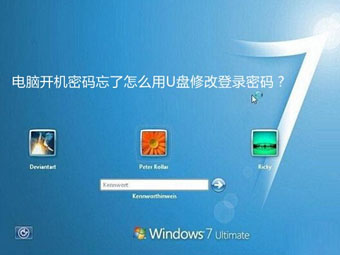修改Windows 7系统我的文档保存位置
Windows系统的“我的文档”用来保存一些重要的文件,比如我的文档,我的图片,我的视频和我的音乐等,操作起来非常方便,但我的文档的保存位置默认在C盘上,当保存的文件越来越多,就会发一系统盘的空间会越来越小,这样就会影响系统的运行速度。下面就教大家如何来修改Windows 7系统中我的文档的保存位置,把其移动到非系统盘上,以免影响系统的运行速度。
打开“我的电脑”,进入“C:\Users\你的用户名”文件夹,或者在开始菜单中点击右上角你的登录名,打开个人文件夹。
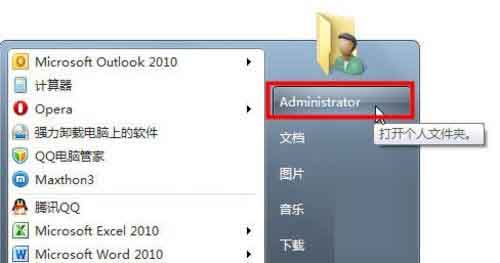
点击登录用户名打开个人文件夹
默认状态下,我的文档、我的图片、我的视频、我的音乐和下载这几个文件夹都保存在此目录中。
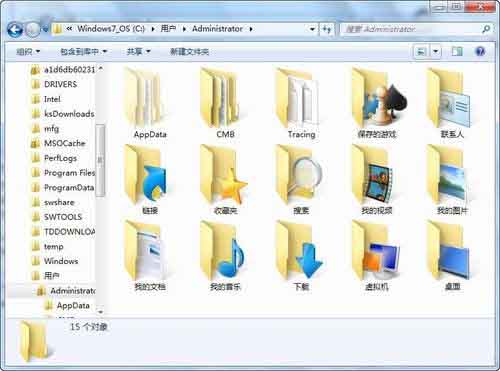
右键点击我的文档,打开“属性”对话框,切换到“位置”选项卡,输入你要保存的文件夹地址,例如 D:\My Document ,然后点击确定保存修改。
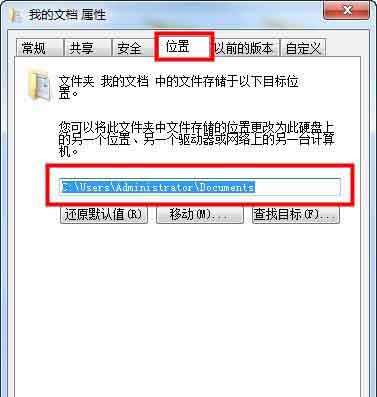
如果新设置的文件夹还没有创建,系统会弹出对话框提示我们,选择“是”。
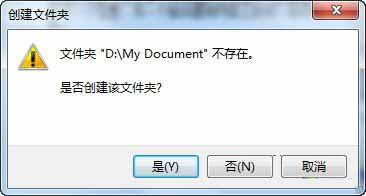
最后,系统还会提示我们“是否要将所有文件从原位置移动到新位置”,这里仍然选择“是”。
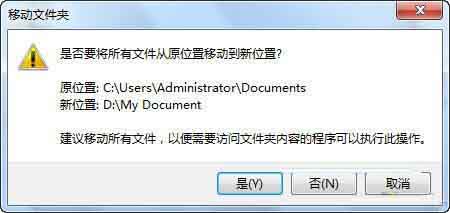
等待系统将我的文档中的所有文件都移动到新目录后,就完成了修改我的文档保存位置的操作。同样,我的图片、我的视频、我的音乐和下载几个文件夹,都可以用这个方法来修改保存位置。